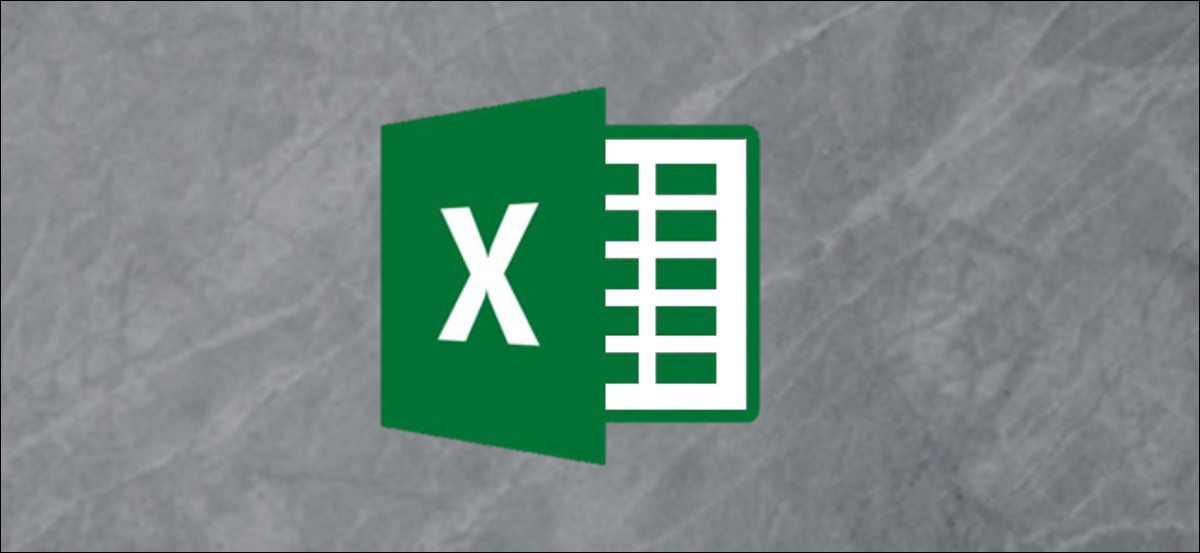
Las teclas de función de los teclados no reciben el amor que solían tener, pero dependiendo de la aplicación que esté ejecutando, aún pueden ser bastante útiles. Microsoft Excel tiene algunas características interesantes escondidas detrás de las teclas de función. Esto es lo que hacen.
F1
- F1: Consigue ayuda. Cómo funciona esto depende de lo que esté mirando en la ventana de Excel. Presione F1 en la ventana normal, a modo de ejemplo, para abrir el panel de Ayuda. A veces, a pesar de esto, presionar F1 lo lleva al sitio de soporte de Microsoft y le muestra posts más específicos sobre la función que está viendo. Este es el caso la mayoría de las veces cuando presiona F1 mientras hay un cuadro de diálogo abierto.
- Ctrl + F1: Esconder y mostrar la cinta de Excel.
- Ctrl + Mayús + F1: Esconder y mostrar la cinta de Excel, la barra de título, y la barra de estado en la parte inferior de la ventana. Esto le da algo así como una vista de página completa de su hoja.
- Alt + F1: Cree un gráfico incrustado a partir de datos en el rango seleccionado hoy en día.
- Alt + Mayús + F1: Crea una nueva hoja de trabajo.
F2
- F2: Active la edición en la celda y coloque su punto de inserción al final de los datos de la celda. Si la edición se encuentra deshabilitada para una celda, este combo mueve su punto de inserción a la barra de fórmulas.
- Ctrl + F2: Abra la ventana Imprimir, donde puede obtener una vista previa e imprimir su documento.
- Mayús + F2: Le posibilita insertar o editar comentarios en las celdas seleccionadas.
- Alt + Mayús + F2: Guarde el libro de trabajo actual.
F3
- F3: Abra la ventana Pegar nombre si ha definido nombres en el libro de trabajo.
- Ctrl + F3: Abra el cuadro de diálogo del administrador de nombres para que pueda crear y editar nombres definidos.
- Mayús + F3: Abrir cuadro de diálogo de inserción de función.
- Ctrl + Mayús + F3: Abra la ventana Crear nombres a partir de la selección, que le posibilita crear nuevos nombres usando filas y columnas seleccionadas.
F4
- F4: Repite tu última acción. Si cuenta con una referencia de celda o un rango seleccionado cuando presiona F4, Excel recorre las referencias disponibles.
- Mayús + F4: Repite la última acción de búsqueda. Este es útil debido a que puede usarlo para explorar los resultados de búsqueda sin tener abierta la ventana Buscar y reemplazar.
- Ctrl + Mayús + F4: Funciona igual que Shift + F4 pero funciona hacia el principio del documento.
- Ctrl + F4: Cierre el libro de trabajo actual. Se le pedirá que guarde el documento si ha realizado algún cambio.
- Alt + F4: Salga de Microsoft Excel. Esto cierra todos los libros de trabajo abiertos (dándole la posibilidad de guardar los cambios primero) y sale del programa.
F5
- F5: Abra la ventana Ir a, donde puede saltar a un rango o dirección con nombre.
- Mayús + F5: Abra la ventana Buscar y reemplazar.
- Ctrl + F5: Restaure el tamaño de la ventana del libro activo.
F6
- F6: Muévase entre la cinta de alternativas, la hoja de trabajo, las pestañas y la barra de estado. En una hoja de trabajo que se ha dividido, este combo lo mueve al siguiente panel.
- Mayús + F6: Desplácese en orden inverso entre la cinta, la hoja de trabajo, las pestañas y la barra de estado. En una hoja de trabajo que se ha dividido, este combo lo mueve al panel anterior.
- Ctrl + F6: Cambie a la próxima ventana del libro de trabajo cuando tenga más de una ventana de libro abierta.
- Ctrl + Mayús + F6: Cambie a la ventana del libro de trabajo anterior cuando tenga más de una ventana del libro abierta.
F7
- F7: Realice la revisión ortográfica en el rango seleccionado.
- Mayús + F7: Abra el diccionario de sinónimos. Si cuenta con una palabra seleccionada cuando presiona este combo, Excel abre el diccionario de sinónimos y busca la palabra seleccionada.
F8
- F8: Activa y deshabilita el modo de selección extendido. Mientras está en este modo, puede utilizar las teclas de flecha para extender o reducir la selección actual de celdas.
- Shift + F8: Gire el Activar y desactivar el modo «Agregar a la selección». Mientras está en este modo, puede utilizar las teclas de flecha o el mouse para agregar celdas no adyacentes a las celdas hoy en día seleccionadas.
- Alt + F8: Muestra el cuadro de diálogo Macros.
F9
- F9: Actualizar un libro de trabajo. Al actualizar el libro de trabajo, se realizan nuevos cálculos en todas las fórmulas.
- Mayús + F9: Realice cálculos en la hoja de trabajo activa.
- Ctrl + Alt + F9: Calcule todas las fórmulas en todas las hojas de trabajo en todos los libros abiertos, sin tener en cuenta si han cambiado desde el último cálculo.
- Ctrl + Alt + Mayús + F9: Vuelva a verificar las fórmulas dependientes y después calcule todas las celdas en todos los libros abiertos.
F10
- F10: Activa o deshabilita los consejos clave. Las sugerencias de teclas muestran letras de acceso directo en los menús que puede presionar para navegar por los menús y activar comandos.
- Mayús + F10: Muestra un menú contextual. Esto funciona igual que hacer un clic con el botón derecho.
- Ctrl + F10: Maximiza o restaura la ventana del libro de trabajo seleccionado.
- Alt + F10: Maximice la ventana del programa.
- Alt + Mayús + F10: Muestra el menú o el mensaje de una etiqueta inteligente. Si hay más de una etiqueta inteligente, este combo cambia a la próxima etiqueta inteligente y muestra su menú o mensaje.
F11
- F11: Cree un gráfico de datos seleccionados en una hoja de gráfico separada.
- Mayús + F11: Crea una nueva hoja de trabajo.
- Alt + F11: Cambie entre el Editor de Visual Basic y el libro activo.
- Alt + Mayús + F11: Abra el Editor de secuencias de comandos de Microsoft.
F12
- F12: Abra la ventana Guardar como.
- Mayús + F12: Guarde el libro de trabajo actual.
- Ctrl + F12: Abra la ventana abierta.
- Ctrl + Mayús + F12: Abra la ventana Imprimir.






